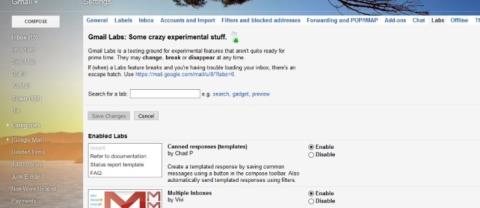Configurar Gmail en Outlook es la mejor manera de administrar todas sus cuentas de correo electrónico en un solo lugar. O si está cansado de Gmail, instalar Gmail en Outlook también será una de las opciones que podría considerar.
Sin embargo, antes de hacerlo, también debe tener una cuenta de Outlook ; de lo contrario, se nos pedirá que creemos una nueva cuenta de Outlook para hacerlo.
Gmail para iOS Gmail para Android
Instrucciones para configurar la verificación de Gmail en Outlook
1. Active IMAP en Gmail
Activar IMAP es lo primero y más importante para que Outlook acceda a su correo. Inicie sesión en su cuenta de Gmail en la computadora, luego seleccione el ícono de ajustes en la esquina superior derecha de la pantalla, vaya a Configuración .
En Reenvío y POP / IMAP , realizaremos nuestra configuración inicial. Hay dos opciones: POP e IMAC, pero POP es demasiado antiguo y ya no es popular, por lo que en este artículo usaremos IMAP seleccionando Desactivar POP.
En Acceso IMAP, seleccione la casilla de verificación Habilitar IMAP. Si hay demasiados mensajes en diferentes tamaños en su cuenta, puede usar Límites de tamaño de carpeta para limitar la sincronización de mensajes que son demasiado grandes.

Esta también es una opción, ya que muchas personas no saben que para evitar el abuso del correo electrónico, Gmail bloqueará temporalmente la cuenta de un usuario si descarga un volumen de correo electrónico que exceda los 2.5 MB.
Otra nota que debe recordar es que si está configurando la seguridad de 2 capas para GMail , tendremos que realizar otra operación, ya que Outlook no admite esta configuración de protección. O bien, haga clic en el icono de avatar en la esquina superior derecha de la pantalla / Mi cuenta / Inicio de sesión y seguridad / Contraseñas de aplicaciones , luego cree otra contraseña para usar en Outlook.
Si está asustado por tener que recordar muchas contraseñas para una cuenta de correo electrónico, no se preocupe, porque la contraseña que acabamos de crear, simplemente ingrésela una vez en Seleccionar aplicación / Correo / Seleccionar dispositivo / Computadora con Windows. . Si lo desea, también puede seleccionar Otro para nombrar este nuevo nombre personalizado.

Finalmente, haga clic en Generar para ingresar y recordar esta contraseña la próxima vez.
2. Agregue su cuenta de Gmail a Outlook
Acceda a su cuenta de Outlook, seleccione Archivo / Información / Agregar cuenta / ingrese su cuenta de Gmail y haga clic izquierdo en Conectar . Ahora Outlook le pedirá su contraseña de Gmail, volverá a ingresar y luego se conectará nuevamente.
AVISO
Si está utilizando seguridad de dos capas, ingresará la nueva contraseña que acabamos de crear, no la contraseña que usa normalmente.

En algunos casos puede haber un mensaje de error, si está seguro de que lo que ingresó es correcto, simplemente seleccione Reintentar para ejecutar nuevamente. Cuando aparezca la tabla Configuración de la cuenta completa , seleccione Aceptar . Si tiene Gmail instalado en su dispositivo móvil, puede desmarcar la sección Configurar Outlook Mobile en mi teléfono.

3. Acceda y use su cuenta de Gmail en Outlook
Outlook para Android Outlook para iOS
Si tiene más de una cuenta de Outlook, puede usar la pestaña izquierda para alternar entre ellas. Haga clic en el icono de flecha para expandir la cuenta y mostrar todas las carpetas.

Una nota importante que debe tener en cuenta es que cuando use Outlook para ver y responder mensajes de correos electrónicos sincronizados, asegúrese de seleccionar la cuenta correcta para manipular. Si no, puede usar From para cambiar estas direcciones de correo electrónico.
4. Sincronice contactos, calendario y otras configuraciones en Outlook
Las acciones que Download.com.vn ha indicado en el artículo solo sincronizan el correo en la dirección de correo electrónico, pero si desea sincronizar otras cosas (como Contactos, Calendario ...) puede seguir las instrucciones del artículo Cómo importar contactos de Google en Outlook y Windows Live Mail.

Para aquellos que usan Gmail regularmente en Outlook, es mejor elegir Gmail como la herramienta de correo electrónico predeterminada yendo a Archivo / Información / Configuración de cuenta / pestaña Correo electrónico / seleccionando la cuenta que usa con más frecuencia / Establecer como predeterminado.
Si un día, ya no desea mantener la sincronización entre estos dos servicios de correo electrónico, puede cancelarlos seleccionando la cuenta que desea eliminar sincronización / Configuración de cuenta / Cambiar / Correo para mantenerse fuera de línea / cambiar según Seleccione dentro de Todos a 1 mes.
Este artículo es solo uno de los consejos que Download.com.vn cree que es bastante útil y necesario si está utilizando más de un servicio o dirección de correo electrónico para trabajar a diario.